共计 5291 个字符,预计需要花费 14 分钟才能阅读完成。
前述:
本次搭建用到三台 CentOS 7 虚拟机,第一台配置为 httpd 服务器,接收请求;第二台以 FCGI 的模式将 php 配置为单独的服务器主机,其有独立的服务进程和空闲进程,等待 httpd 服务器发来动态资源调用请求,执行 php 脚本,动态响应;第三台配置为 MariaDB(MySQL)数据库服务器,用来存储关系型数据。
每台虚拟主机的 IP 信息如下:
httpd主机 | 172.16.49.2,CentOS 7 | RPM:httpd-2.4.6-31.el7.centos.x86_64 |
FCGI主机 | 172.16.49.3, CentOS 7 | RPM:php-fpm-5.4.16-23.el7_0.3.x86_64 |
MariaDB主机 | 172.16.49.4,CentOS 7 | RPM:mariadb-5.5.41-2.el7_0.x86_64 |
一、基于 FCGI 模式安装包组
1.CentOS 6系列
PHP-5.3.2及以前版本:默认不支持 fpm 机制;需要自行打补丁并编译安装;
httpd-2.2:默认不支持 fcgi 协议,需要自行编译 fcgi 模块;
解决方案:编译安装 httpd-2.4, php-5.3.3及以上版本;
2.CentOS 7系列
172.16.49.2:[root@localhost ~]# yum install -y httpd
172.16.49.3:[root@localhost ~]# yum install -y php-fpm php-mmysql
172.16.49.4:[root@localhost ~]# yum install -y mariadb-server
二、php-fpm服务器配置
1.php配置文件
服务进程配置文件:/etc/php-fpm.conf、 /etc/php-fpm.d/*.conf
环境配置配置文件 (php-common 提供):/etc/php.ini、 /etc/php.d/*.ini
2.FPM Configuration配置:
(1)采用默认即可,[root@localhost ~]#cat /etc/php-fpm.conf
include=/etc/php-fpm.d/*.conf | 包含 /etc/php-fpm.d/*.conf 的配置信息 |
pid = /run/php-fpm/php-fpm.pid | 进程的 PID 文件位置 |
error_log = /var/log/php-fpm/error.log | 错误日志位置 |
log_level = notice | 日志级别,默认 notice 级别 |
;emergency_restart_threshold = 0 | 紧急重启的临界值 |
;emergency_restart_interval = 0 | 紧急重启的间隔 |
;process_control_timeout = 0 | 进程控制超时时长 |
daemonize = no | 是否运行在后台,运行在前台可方便查看 |
(2)连接池配置,[root@localhost ~]#cat /etc/php-fpm.d/www.conf
连接池能接受 httpd 服务器Web��代理发来的动态请求
需要修改如下参数,其余默认即可:
listen = 172.16.49.3:9000
listen.allowed_clients = 172.16.49.2
; | 表示注释该行信息 |
listen = 127.0.0.1:9000 | 监听端口,0.0.0.0表示本机所有地址。 支持远程调用应该监听在本机的远程通信端口 |
;listen.backlog = -1 | 后援等待队列的长度,-1表示无限制 |
listen.allowed_clients = 127.0.0.1 | 授权允许可请求主机,基于 IP 的控制机制,注释表示允许所 |
;listen.owner = nobody | 监听服务进程的主机默认以什么用户身份运行,nobody表示普通用户 |
;listen.group = nobody | 监听服务进程的主机默认以什么用户组身份运行 |
;listen.mode = 0666 | 监听服务进程的主机默认以什么权限运行 |
user = apache | 用户,RPM包制作者修改,编译安装非此结果 |
group = apache | 用户组,RPM包制作者修改,编译安装非此结果 |
pm = static|dynamic | 进程控制器生成子进程方式 |
;pm.status_path = /status | 状态机制 |
;ping.path = /ping | ping机制,一般用于提供监控机制 |
php_admin_value[error_log] = | 连接池错误日志位置 |
php_admin_flag[log_errors] = on | 是否在错误日志中将于管理相关的标志打开 |
php_value[session.save_handler] = files | php的 session 记录存放形式:文件 |
php_value[session.save_path] = | php的 session 记录存放路径,集群是关键 |
注意: pm连接池模式有两种,pm = static|dynamic
static:固定数量的子进程;pm.max_children;
dynamic:子进程数据以动态模式管理;选择该项需呀启用以下配置
pm.start_servers= | 开始启用进程数 |
pm.min_spare_servers= | 最小空闲进程数 |
pm.max_spare_servers= | 最大空闲进程数 |
;pm.max_requests = | 每个子进程自多允许响应多少请求,超过就kill |
3.启动服务 && 查看状态
[root@localhost~]# systemctl start php-fpm.service
[root@localhost~]# systemctl status php-fpm.service
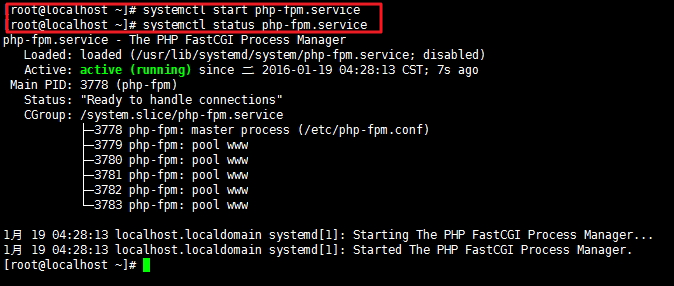
三、Web服务器配置和测试
1.确保 httpd 服务中已经装载 fcgi 模块
[root@localhost~]# httpd -M | grep fcgi

2.确保 httpd 配置文件加载 fcgi 模块选项
[root@localhost ~]#cat /etc/httpd/conf.modules.d/00-proxy.conf
其中有 LoadModule proxy_fcgi_module modules/mod_proxy_fcgi.so 则配置可以加载模块
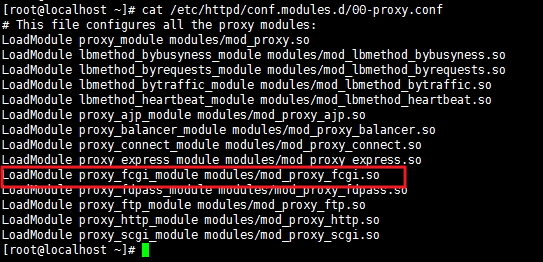
2.以虚拟主机配置方式配置站点 ( 亦可使用中心主机)
(1)删除测试页面:[root@localhost ~]# mv /etc/httpd/conf.d/welcome.conf/etc/httpd/conf.d/welcome.conf.bck
(2)注释主配置文件中心主机段:# Document “/var/www/html”
(3)创建站点根目录位置:[root@localhost ~]# mkdir /www/fcgi-test -pv
(4)创建虚拟主机配置:[root@localhost ~]# vim /etc/httpd/conf.d/vritual.conf
ServerNamelocalhost:80
<VirtualHost172.16.49.2:80>
ServerNamewww.fcgi.com
DocumentRoot”/www/fcgi-test”
<Directory”/www/fcgi-test”>
OptionsNone
AllowoverrideNone
Requireall granted
</Directory>
</VirtualHost>
(5)检测 httpd 配置文件语法:[root@localhost ~]# httpd -t
3..转发配置文件
[root@localhost~]# vim /etc/httpd/conf.d/fcgi.conf
ProxyRequestsOff
ProxyPassMatch ^/(.*\.php)$ fcgi://127.16.49.3:9000/www/fcgi-test/$1
注意:
1)第二条语句定义将访问 172.16.49.2Web 服务器的所有 .php 请求映射到 php 服务器查询执行
2)在 php 服务器上创建映射查找目录,此目录可以和 Web 服务器的站点根目录不同,此处设置为相同
[root@localhost~]# mkdir -pv /www/fcgi-test/
4.启动服务
[root@localhost~]# systemctl start httpd.service
[root@localhost~]# systemctl status httpd.service
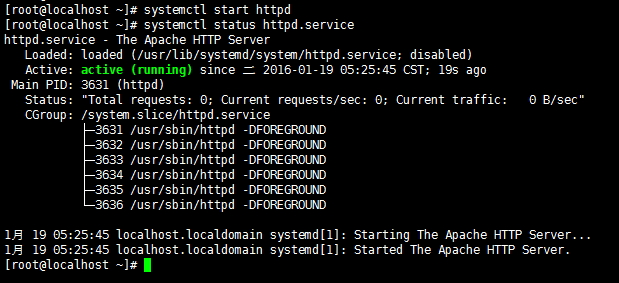
5.测试
(1)172.16.49.2/www/fcgi-test/index.html,并定义 it is apache 测试,在浏览器输入172.16.49.2/index.html

(2)172.16.49.3的映射代理目录下创建 index.php,定义phpinfo() 测试语句,在浏览器输入172.16.49.2/index.php
<?php phpinfo(); ?>
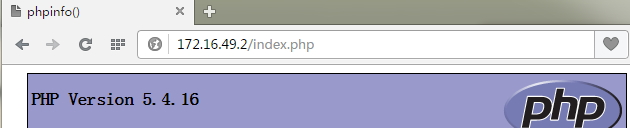
(3)在 172.16.49.2 下同上放置index.php,在浏览器输入172.16.49.2/index.php
此时服务器会将 .php 请求发往 php 服务器查找,未找到 index.php 文件

(4)在 172.16.49.3 映射目录下同上放置index.html,在浏览器输入172.16.49.2/index.html
在 172.16.49.2 上找不到静态文件 index.html 报错
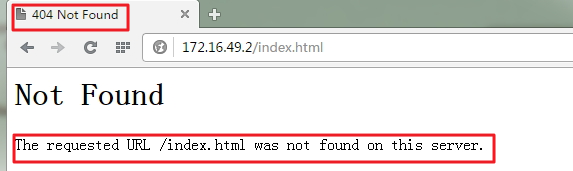
四、MariaDB数据库配置测试
1.禁止反解主机名
[root@localhost~]# vim /etc/my.cnf
在 [mysqld] 段添加语句:skip_name_resolve = ON
2.启动服务
[root@localhost~]# systemctl start mariadb.server
3.授权可远程登录用户
[root@localhost~]# mysql
Welcome to the MariaDB monitor. Commands end with ; or \g.
Your MariaDB connection id is 2
Server version: 5.5.41-MariaDB MariaDB Server
Copyright (c) 2000, 2014, Oracle, MariaDB Corporation Ab and others.
Type ‘help;’ or ‘\h’ for help. Type ‘\c’ to clear the current inputstatement.
MariaDB [(none)]> Grant ALL ON *.* TO ‘root’@’172.16.%.%’ IDENTIFIED BY ‘xuding’
4.mariadb数据库远程连接
172.16.49.3上:[root@localhost ~]# mysql -uroot -h172.16.49.4 -pxuding

5.php和 mariadb 服务连接测试
在 172.16.49.3php 主机上创建 index.php 测试页,写入如下代码:
<?php
$conn = mysql_connect(‘172.16.49.4′,’root’,’xuding’);
if($conn)
echo”OK”;
else
echo”Failure”;
?>
在浏览器输入 172.16.49.2/index.php 测试,若显示为 okz 则php和 mysql 可以连接

下面关于 LAMP 相关 的内容你可能也喜欢:
LAMP 平台安装 Xcache 和 Memcached 加速网站运行 http://www.linuxidc.com/Linux/2015-06/118835.htm
CentOS 7 下搭建 LAMP 平台环境 http://www.linuxidc.com/Linux/2015-06/118818.htm
CentOS 6.5 系统安装配置 LAMP(Apache+PHP5+MySQL)服务器环境 http://www.linuxidc.com/Linux/2014-12/111030.htm
Ubuntu 14.04 配置 LAMP+phpMyAdmin PHP(5.5.9)开发环境 http://www.linuxidc.com/Linux/2014-10/107924.htm
Ubuntu 14.10 下安装 LAMP 服务图文详解 http://www.linuxidc.com/Linux/2014-12/110082.htm
LAMP 结合 NFS 构建小型博客站点 http://www.linuxidc.com/Linux/2015-08/121029.htm
本文永久更新链接地址:http://www.linuxidc.com/Linux/2016-01/127608.htm
















